Windows XP სახელმძღვანელო/კომპიუტერების შესახებ
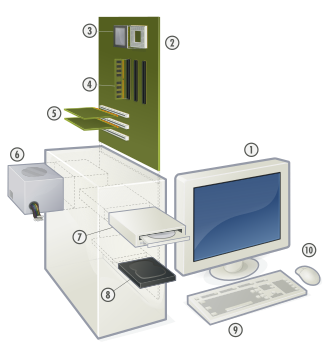
- მონიტორი
- დედაპლატა
- CPU (მიკროპროცესორი)
- RAM
- Expansion card
- დენის წყარო
- ოპტიკური დისკის ძრავი
- მეორადი შემნახველი მეხსიერება (ხისტი დისკი)
- კომპიუტერის კლავიატურა
- თაგუნა
თავი 1: რა არის კომპიუტერი?
რედაქტირებადღეს არ აქვს მნიშვნელობა თუ რა პროფესიის ბრძანდებით, ან რა ინტერესები გაქვთ ცხოვრებაში, არ აქვს მნიშვნელობა რა განათლება გაქვთ ან სად მუშაობთ, კომპიუტერი გახდა ყოველი ჩვენგანის ცხოვრების განუყოფელი ნაწილი. მასთან მუშაობის ცოდნა ყველასთვის აუცილებელია. მოდით დავიწყოთ თავიდან, რისგან შედგება კომპიუტერი?
ყველაზე მნიშვნელოვანი შემადგენელი ნაწილია სისტემური ბლოკი, მასზე როგორც წესი არის ორი ღილაკი, Power და Reset. პირველი ღილაკი როგორც წესი უფრო დიდია და ადვილად შესამჩნევი, მეორე კი საგრძნობლად პატარა. კომპიუტერის ჩასართველად სწორედ ღილაკ Power-ს უნდა დავაჭიროთ. სისტემურ ბლოკზე ასევე ვხედავთ ორი ფერის ნათურას, მწვანე ნათურა გვაუწყებს კომპიუტერის ჩართვას, ანუ თუ იგი ანათებს ესე იგი კომპიუტერი ჩართულია, ხოლო წითელი კომპიუტერის დატვირთვის ხარისხს. სისტემურ ბლოკშია მოთავსებული ყველა უმთავრესი დეტალი, რის გარეშეც კომპიუტერი არ იმუშავებს. ეს დეტალებია:
- ცენტრალური პროცესორი - უმთავრესი დეტალია, სწორედ იგი ასრულებს ყველა ოპერაციას.
- დედაპლატა - ასევე უაღრესად მნიშვნელოვანი ნაწილი, მასზე მაგრდება პროცესორი და იგი უზრუნველყოფს პროცესორის მუშაობას და ურთიერთქმედებას ყველა სხვა დეტალთან.
- მყარი დისკი - აქ ინახება მომხმარებლის მიერ შეყვანილი ინფორმაცია.
- ოპერატიული მეხსიერება - აქ კი მიმდინარე ინფორმაცია ინახება, სანამ მომხმარებელი მას სპეციალურად შეინახავს. შენახვის შემდეგ ინახება მყარ დისკზე. ოპერატიულ მეხსიერებაში ინფორმაცია კომპიუტერის გამორთვისას იკარგება.
- ვიდეო დაფა - გვაძლევს გამოსახულებას ეკრანზე.
- აუდიო დაფა - ეს უკვე სასიცოცხლო მნიშვნელობის დეტალი აღარ არის, აუდიო დაფა გვაძლევს ხმას. თანამედროვე დედაპლატების უმრავლესობას აქვს ჩამონტაჟებული აუდიო დაფა, რომელიც საკმაოდ ნორმალური ხარისხის ხმას იძლევა, ასე რომ ცალკე მისი ყიდვა აუცილებელი აღარ არის.
- მოდემი - მოდემი შეიძლება იყოს როგორც შიდა, ასევე გარე, ანუ შეიძლება სისტემურ ბლოკში იყოს ჩამონტაჟებული, ან ცალკე იყოს შეერთებული, იგი გარდაქმნის ტელეფონის სიგნალს ციფრულ სიგნალად და პირიქით, ანუ მარტივად რომ ვთქვათ, მისი საშუალებით შეიძლება დავუკავშირდეთ სხვა კომპიუტერს და ჩავერთოთ ინტერნეტში.
- ფლოპი - დისკეტების წასაკითხი მოწყობილობა.
- CD-Rom /Writer/DVD Rom/Writer - კომპაქტური დისკების და დივიდი დისკების წასაკითხი (ჩასაწერი) მოწყობილობა.
ინდივიდუალური მოთხოვნილებებისგან გამომდინარე, სისტემურ ბლოკში სხვა დეტალებიც შეიძლება იყოს ჩამონტაჟებული, მაგრამ ამას ჯერ არ შევეხებით. მეორე ასევე მნიშვნელოვანი მოწყობილობაა მონიტორი, იგი აუცილებელია ინფორმაციის მოსაწოდებლად, მას ასევე ინფორმაციის გამომყვან მოწყობილობებს მიაკუთვნებენ. ხოლო ინფორმაციის შეყვანა ხდება კლავიატურისა და მაუსის მეშვეობით. კლავიატურიდან შეიძლება ტექსტის შეყვანა და სპეციალური კლავიშების დახმარებით სხვადასხვა ბრძანებების მიცემა. მაუსით კი ვამოძრავებთ ეკრანზე კურსორს და ამით ვასრულებთ სხვადასხვა ოპერაციებს, ამაზე დაწვრილებით საუბარი ქვემოთ გვექნება. თუ კომპიუტერს აქვს აუდიო დაფა მას ასევე შეიძლება მოყვეს დინამიკები. შეიძლება ასევე პრინტერიც იყოს ინფორმაციის გამომყვანი მოწყობილობათა შორის. პრინტერი გამოიყენება ქაღალდზე დასაბეჭდათ. ასევე მოთხოვნილებისამებრ შეიძლება იყოს ციფრული ფოტო ან ვიდეო კამერა, ვებ კამერა, ჯოისტიკი და ა.შ, ამაზეც ქვემოთ ვისაუბრებთ.
ახლა უკვე ვიცით რისგან შედგება კომპიუტერი, მოდით გავარკვიოთ თუ რას აკეთებს იგი. ეს კი ძალიან რთული ამოცანაა. თანამედროვე პერსონალურ კომპიუტერებს შეუძლიათ თითქმის ყველაფერი. ტექსტის აკრეფიდან დაწყებული კინოების მონტაჟით დამთავრებული. არსებობს უამრავი პროგრამა რომელიც დააკმაყოფილებს პრაქტიკულად ყველანაირ მოთხოვნას.
საკონტროლო კითხვები და დავალებები:
- რა მოწყობილობებისგან შედგება კომპიუტერი?
- რა დეტალებია სასიცოცხლო მნიშვნელობის სისტემურ ბლოკში?
- რა მოწყობილებებია ინფორმაციის გამომყვანი?
- რა მოწყობილობებით შეგვყავს ინფორმაცია?
თავი 2: ინფორმაციის ერთეულები და შემნახველი მოწყობილობები
რედაქტირებაროგორც ყველა განზომილებას, ინფორმაციასაც აქვს თავისი ერთეულები. ყველაზე მცირე ერთეულია ბიტი (bit), 8 ბიტი არის ერთი ბაიტი (byte). კომპიუტერის ენაზე არსებობს მხოლოდ ორი ცნება - ჩართული ან გამორთული, ელექტრო იმპულსი ან არის ან არ არის, ანუ კი ან არა, ეს აღინიშნება 0-ით (გამორთული) ან 1-ით (ჩართული). ამ სისტემას ეწოდება ორობითი სისტემა, ანუ კომპიუტერის მშობლიური ენა ორობით სისტემაზეა დაფუძნებული. ბიტიც შეიძლება იყოს ან 0 ან 1. 1 ბაიტი არის 8 ბიტის კომბინაცია. ანუ მარტივად 1 ბაიტი = 8 ბიტი. ამ საკითხს მოგვიანებით აღარ დავუბრუნდებით რადგან ამის ცოდნა მხოლოდ ზოგადი ერუდიციისთვისაა საჭირო, და პრაქტიკაში პროგრამისტების გარდა არავის არ სჭირდება. გადავიდეთ უფრო პრაქტიკულ საკითხებზე.
1 ბაიტი უხეშად რომ ვთქვათ არის ერთი სიმბოლო, ადგილის გამოტოვებაც (space) სიმბოლოა, მაგალითად შემდეგ ფრაზაში ”აი ია” არის 5 ბაიტი. 1024 ბაიტი (და არა 1000!) არის 1 კილობაიტი.
- 1024 byte = 1 kilobyte
- 1024 kb = 1 megabyte
- 1024 mb = 1 gb
ახლა როდესაც ვიცით ინფორმაციის ერთეულები, განვიხილოთ ინფორმაციის მატარებელი მოწყობილობები.
მყარი დისკი - როგორც უკვე ვთქვით ზემოთ, ინახავს მთელ იმ ინფორმაციას რაც არის ჩაწერილი კომპიუტერში. თანამედროვე მყარი დისკების ზომა მინიმუმ 40 გიგაბაიტია მაქსიმუმ 400. საერთოდ უკანასკნელი ათწლეულის მანძილზე შეიმჩნევა მათი მოცულობის მკვეთრი ზრდის ტენდენცია. ასე მაგალითად 5 წლის წინათ 10 გიგაბაიტიანი მყარი დისკი დიდ დისკად ითვლებოდა, ახლა კი თქვენ მისი შოვნა გაგიჭირდებათ. დღეს 120 გიგაბაიტიანი დისკებიც უკვე მოძველებულია. ეს გამოწვეულია არა მარტო ინფორმაციის მოცულობის ზრდით არამედ კომპიუტერების სიმძლავრის ზრდითაც. სიმძლავრის ზრდამ კი გამოიწვია კომპიუტერის შესაძლებლობების ზრდაც.
მყარ დისკს კომპიუტერულ წრეებში ეძახიან ვინჩესტერს. ვინჩესტერი მოხერხებულობისთვის შეიძლება დაყოფილი იყოს 2 ან მეტ ლოგიკურ ნაწილად, ამ ნაწილებს პარტიციებს უწოდებენ. პარტიციები დანომრილია ლათინური ასოებით, ათვლა C -თი იწყება, რადგან A და B ფლოპი დისკების წამკითხველებს აქვთ დაბრონილი. თუ გვაქვს 2 ან მეტი პარტიცია, მაშინ C დისკზე როგორც წესი არის დაინსტალირებული ოპერაციული სისტემა ვინდოუსი, უსაფრთხოებისთვის ჯობია თქვენი ფაილები შეინახოთ D დისკზე, თუ რატომ ამაზე ქვემოთ გვექნება საუბარი.
ფლოპი დისკები - ინფორმაციის შემნახველ მოწყობილობებში ეს უკვე გუშინდელი დღეა. ალბათ გექნებათ ნანახი კვადრატული დისკეტები. მათი მოცულობა უდრის 1.44 მეგაბაიტს, რაც დღესდღეისობით ძალიან ცოტაა. ეს დისკეტები ძალიან ნაზია და ადვილად ფუჭდება. საკმარისია მასზე ჩართული მობილური დავდოთ და ამ მობილურმა დარეკოს და შეგიძლიათ დაემშვიდობოთ დისკეტას. ასევე ნესტი და მტვერი აზიანებს მას. მოკლედ პატარაა და არასაიმედო. უწინ მათ ალტერნატივა პრაქტუკულად არ ჰქონდათ, ინტერნეტი ნელი იყო და არ იყო ფართოდ გავრცელებული, ჩასაწერი კომპაქტური დისკები იშვიათობა იყო, ხოლო ზიპ დისკები ძვირი. ახლა თანამედროვე კომპიუტერებს მათ 1 წამკითხველი მოწყობილობა აქვთ როგორც წესი, რომელიც ვინდოუსში A ასოთი აღინიშნება ადრე კი 2ც გვხვდებოდა ხოლმე, ამიტომაც დღემდე B ასოც მათთვის არის დაბრონილი. უწინ მეტი სტანდარტებიც იყო, ახლა კი მხოლოდ 1.4 მეგაბაიტიანი შერჩა, ისიც უკვე სიცოცხლის უკანასკნელ თვეებს ითვლის.
კომპაქტური დისკები - არც ესენია დიდათ ახალი და პროგრესული. კომპაქტურ დისკებსაც ყოველდღიურ ცხოვრებაში ალბათ ხშირად შეხვედრილხართ, ისინი არა მარტო კომპიუტერისთვის გამოიყენება არამედ მუსიკალური ცენტრებისთვისაც. კომპაქტური დისკების მოცულობაა 650 მეგაბაიტიდან 800 მეგაბაიტამდე. ასევე არსებობს 200 მეგაბაიტიანი მინი კომპაქტური დისკები. ქარხნული წესით ჩაწერილი კომპაქტური დისკებიდან ინფორმაციის წაშლა შეუძლებელია. საერთოდ გავრცელებულია დისკების 2 ტიპი - ერთჯერადი და მრავალჯერადი ჩაწერის შესაძლებლობებით. ერთჯერადი აღინიშნება ასო R-ით ხოლო მრავალჯერადი RW-თი. მათი ჩაწერის ტექნოლოგიებზე ქვემოთ გვექნება საუბარი. კომპაქტური დისკების წასაკითხ მოწყობილობას ეწოდება CD-ROM, თუ თქვენ მარტო CD-ROMი გაქვთ მაშინ თქვენ ვერ ჩაწერთ დისკებს, ჩასაწერად საჭიროა CD Writer. ამ უკანასკნელით კი შეიძლება წაკითხვაც და ჩაწერაც.
DVD დისკები - ეს კი უფრო ახალი მოწყობილობაა. DVD თავდაპირველად ვიდეოს ჩასაწერად გამოიგონეს მაგრამ ახლა ისინი ისეთივე მრავალფუნქციიანია როგორც კომპაქტური დისკები. მათი მოცულობა მერყეობს 4 გიგაბაიტიდან 20 გიგაბაიტამდე. არსებობს ცალ და ორმხრივი DVD დისკები. ქარხნული წესით ჩაწერილ დისკებს ვერ წაშლით. როგორც CD, ჩასაწერი DVDც არის ორი ტიპის, ერთჯერადი და მრავალჯერადი. მათ წასაკითხად საჭიროა DVD-ROM. CD-ROM DVD-ს ვერ კითხულობს ხოლო DVD-ROMი CD-ის კითხულობს. არსებობს DVD-ს წასაკითხი მოწყობილობა რომელიც კომპაქტურ დისკებს არა მარტო კითხულობს არამედ წერს კიდეც, მათ Combo ეწოდებათ. DVD-ს ჩასაწერად კი საჭიროა DVD Writer გქონდეთ.
დღესდღეისობით გავრცელებულია DVD-ს შემდეგი ფორმატები DVD + DVD - და ნაკლებად გავრცელებული DVD RAM. თუ გეგმავთ DVD-ROM -ის ან Combo-ს ან DVD Writer-ს ყიდვას დარწმუნდით რომ იგი +საც და -საც აღიქვამდეს.
ფლეშ მეხსიერება - ესენი დისკეტების შემცველები არიან, ცოტა ძვირი მაგრამ ძალიან მოხერხებული რამეა. მათი მოცულობა მერყეობს 64 მეგაბაიტიდან 4 გიგაბაიტამდე. მათ წაკითხვის მოწყობილობა არ სჭირდებათ, ნებისმიერ თანამედროვე კომპიუტერს აქვს USB პორტი, სადაც უნდა შევარჭოთ ფლეში და ვინდოუს იქსპი მას დაინახავს და მასზე ფაილების გადაწერა ისევე ადვილად შეიძლება როგორც მყარი დისკის ერთი პარტიციიდან მეორეზე.
არსებობს კიდევ ინფორმაციის შენახვის ნაკლებად გავრცელებული მოწყობილობები, როგორიცაა ZIP და JAZZ დისკები და კიდევ ბევრი სხვა, მაგრამ მათზე არ შევჩერდებით რადგან ისინი ძალიან არარენტაბელური და მოძველებულია.
საკონტროლო კითხვები და დავალებები:
- დაასახელეთ ინფორმაციის უმცირესი ერთეული
- რამდენი ბაიტია 1 მეგაბაიტში?
- რა მოცულობა აქვს თქვენს მყარ დისკს?
- რამდენი პარტიციაა თქვენს მყარ დისკზე?
- რა მოცულობა აქვს ფლოპი დისკს?
- რამდენი პლოპი ჩაეტეოდა ერთ სტანდარტულ 700 მეგაბაიტიან კომპაქტურ დისკზე?
- ჩამოთვალეთ DVD დისკების ფორმატები
- რა არის combo და რა შეუძლია მას?
- შეიძლება თუ არა კომპაქტური დისკის ჩაწერა თუ გვაქვს DVD Writer?
- შეიძლება თუ არა DVD-ს ჩაწერა თუ გვაქვს combo?
- რა მოწყობილობაა საჭირო ფლეშის წასაკითხად?
თავი 3: ოპერაციული სისტემების განვითარების მცირეოდენი ისტორია
რედაქტირებაპირველ თავში საუბარი გვქონდა კომპიუტერის შემადგენელ ნაწილებზე. როგორც ვნახეთ კომპიუტერი შეიცავს ძალიან ბევრ მოწყობილობას და აუცილებელია მათი კოორდინირებული მუშაობა. მეორე თავში შეგვხვდა ტერმინი ოპერაციული სისტემა. ამ თავში გავიგებთ თუ რა არის იგი და როგორ ვითარდებოდა. არსებობს მრავალი ოპერაციული სისტემები, ჩვენ აქ მხოლოდ ჩამოვთვლით ზოგიერთებს:
- Unix
- Linux
- Solaris
- BSD
- Mac OS
- Windows
ესენი მხოლოდ ძირითადი ტიპებია. Linux, Solaris, BSD და უკანასკნელი Mac OS-ები Unix-ის ბაზაზე არიან. Unix -ებმა უკვე 30 წელს გადააჭარბეს და მათ ბაზაზე მრავალი ოპერაციული სისტემაა შექმნილი. ხოლო ჩვენი შესასწავლელი ვინდოუსი შედარებით ახალგაზრდაა, იგი 80ანების დასაწყისში დაიბადა. იმ დროს ოპერაციულ სისტემებს არავითარი გრაფიკული სახე არ ჰქონდათ და მათთან მუშაობა მხოლოდ სპეციალისტებს შეეძლოთ. Windows-ის იმდროინდელ წინაპარს კი DOS ერქვა. მაშინდელი Unix - ების ფონზე იგი ძალიან საცოდავად გამოიყურებოდა, რადგან Unix-ი მრავალმომხმარებლიანი, მრავალამოცანიანი ქსელური ოპერაციული სისტემა იყო, ხოლო DOS-ი ერთმომხმარებლიანი და ერთამოცანიანი, ხოლო ქსელზე წარმოდგენა არ ჰქონდა.
მრავალმომხმარებლიანობა ნიშნავს სისტემაში სხვადასხვა მომხმარებელთა არსებობის მხარდაჭერას. ანუ ყველას აქვს თავისი უფლებები, თავისი ფაილები და სხვისი ფაილების ნახვის უფლება არ აქვს. ანუ არსებობს დაცვის რაღაც მექანიზმი. ამაზე დაწვრილებითი საუბარი მოგვიანებით გვექნება.
მრავალამოცანიანობა კი ნიშნავს სისტემის მიერ ერთდროულად რამდენიმე ამოცანის შესრულებას. მაგალითად მომხმარებელს შეუძლია ერთდროულად ბეჭდოს ტექსტი, უსმინოს მუსიკას კომპიუტერიდან და კიდევ რაიმე პროგრამა ჰქონდეს გაშვებული და ის თავის საქმეს აკეთებდეს.
ქსელი რამდენიმე კომპიუტერის გაერთიანება. ამაზეც ქვემოთ ვისაუბრებთ დაწვრილებით.
როგორც ავღნიშნეთ იმ დროს ოპერაციულ სისტემებს არ ჰქონდათ გრაფიკული სახე და მათთან მუშაობისთვის საჭირო იყო სპეციალისტს სცოდნოდა უამრავი ბრძანება. ამის გამო კომპიუტერები ფართო მასებში არ იყო გავრცელებული. პირველი ნაბიჯები ამ ამბის გამოსასწორებლად გადადგა Mac OS- ის ერთ-ერთმა შემქმნელმა სტივენ ჯობსმა, საერთოდ ეს ოპერაციული სისტემა და მათი კომპიუეტერები ნოვატორულნი იყვნენ უბრალო მომხმარებელთან დაახლოვების საქმეში. მაგრამ ბილ გეიტსი მაიკროსოფტის და დოსის შემქმნელი არ თვლემდა, მან სასწრაფოდ დაამუშავა დოსისთვის პირველი გრაფუკული გარსი, საკმაოდ სუსტი და მოუხერხებელი და დაარქვა მას ფანჯრები ანუ ვინდოუსი.
ასე თუ ისე ადამიანური სახე შეიძინა მესამე თაობის გარსმა ეს იყო Windows 3.0 და მასთან მუშაობა არასპეციალისტსაც შეეძლო უკვე. ეს 90ანების დასაწყისია უკვე. ასევე ამ დროს დაიწყო Windows -ის მეორე შტომ განვითარება Windows for Workgroups ანუ ვინდოუსი სამუშაო ჯგუფებისთვის - ეს იყო პირველი მრავალმომხმარებლიანი და მრავალამოცანიანი ვინდოუსი.
1995 წელს მოხდა რევოლუცია - ვინდოუსის ისტორიაში გამოვიდა პირველი მრავალმომხმარებლიანი და მრავალამოცანიანი ოპერაციული სისტემა Windows 95, არა დოსზე დასენებული გრაფიკა არამედ სრულყოფილი სისტემა. სიმართლე ვთქვათ და დღევანდელი გადმოსახედიდან იგი ძლიან უსუსური, უშნო და სუსტია მარა იმ დროისთვის სერიოზული მიღწევა იყო. ასევე Windows for Workgroups შეცვალა Windows NT 4.0 -მა. 98 წელს გამოვიდა Windows 98 ხოლო 99 წლის ბოლოს Windows ME. ეს უკანასკნელი აღმოჩნდა ამ შტოს ბოლო წარმომადგენელი. სახლის ოპერაციული სისტემები რომლებიც Windows 3 დან დაიწყო მოკვდა. იგი შეცვალა Windows NT 5.0 -მა რომელსაც დაერქვა 2000. ეს უკანასკნელი გამოვიდა 3 ვარიანტად, Professional - სამაგიდო კომპიუტერებისთვის, Server და Advanced Server სერვერების სამართავად. დადგა 2002 წელი და გამოვიდა 2000-ის შვილობილი Windows XP რომლეზეც ბევრს ვისაუბრებთ აწი. ეს სისტემა 2 ვარიანტად გვაქვს, Professional და Home Edition. სხვაობა მათ შორის ის გახლავთ რომ Home Edition ქსელში სამუშაოდ არაა გათვილილი და ამ მხრივ ნაკლები მხარდაჭერა აქვს ვიდრე Professional-ს. მოგვიანებით კი სერვერებისთვის გამოვიდა Windows 2003.
საკონტროლო კითხვები და დავალებები:
- რა არის ოპერაციული სისტემა?
- ჩამოთვალეთ ძირითადი ოპერაციული სისტემები.
- რა ერქვა Windows-ის წინაპარს?
- რა სხვაობა იყო Windows 95-ს და Windows NT 4.0-ს შორის?
- დღეს რომელი სისტემაა გავრცელებული სამაგიდო კომპიუტერებისთვის?
თავი 4: ცოტაოდენი ქსელების შესახებ
რედაქტირებაწინა თავში არაერთხელ გადავეყარეთ ტერმინს ქსელი და სერვერი. ამიტომ საჭიროდ ჩავთვალე ეს თავი სწორედ მათთვის მიმეძღვნა. აქ მხოლოდ ზედაპირულად განვიხილავთ თუ რა არის ქსელი და სერვერი.
წარმოიდგინეთ რაიმე ოფისი, სადაც დგას 10 კომპიუტერი. საჭიროა ამ კომპიუტერებს შორის მოხდეს ინფორმაციის გაცვლა, მაგრამ ეს კომპიუტერები სხვადასხვა ოთახებში დგანან და შეიძლება სხვადასხვა სართულებზეც. თუ ეს კომპიუტერები ერთმანეთთან რამენაერად არ არიან დაკავშირებული, თანამშრომლებმა ფლოპი დისკეტებზე ან კომპაქტურ დისკებზე უნდა გადაწერონ ინფორმაცია და ატარონ აქეთ-იქით. დამეთანხმეთ ეს ძალიან მოუხერხებელია თან ბევრი დრო მიაქვს. სწორედ ამ პრობლემის გადასაჭრელად არსებობს ლოკალური ქსელი. ანუ ამ ოფისის ათივე კომპიუტერს აერთებენ ერთმანეთთან.